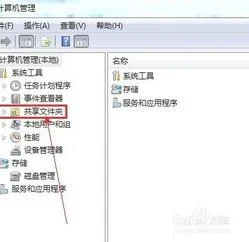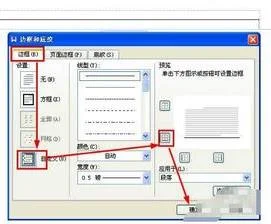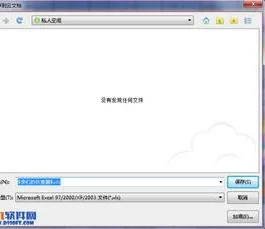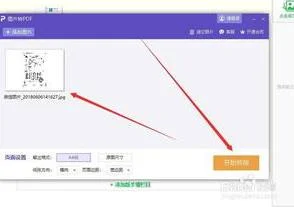1.如何将WPS中文字下面的波浪线删掉
一、去掉文字下面绝色的波浪线
默认情况下,使用WPS文字编辑文档时,WPS会用红色波浪线标示出错误的英文拼写或中文词语。去掉检查拼写错误的波浪线的方法。
1、单击WPS文字按钮,在下拉菜单中单击底部的选项按钮;
2、弹出选项对话框,选择拼写,去掉输入进拼写检查复选框中的对勾即可,如图所示。
二、去掉文字的波浪形下划线
1、选中带波浪形下划线的文本;
2、单击开始选项卡上的下划线按钮,即可去掉其下划线。
2.wps的波浪线怎么去掉
wps波浪线有可能是拼写错误也有可能是加的下划线。
第一步,如果是下划线的话可以通过选中带有波浪线的文本再次点击下划线即可去掉。
第二步,如果是拼写错误的波浪线,可以点击左下角拼写检查,关闭此功能即可。
3.wps怎么去掉下划线
1,打开wps文字程序,进入程序主界面中,可以看到此时的内容下方带有下划线,点击上方的“字体”,如图所示。
2,接着,在对话框中选择下划线线型设置为“无”,点击确定保存,如图所示。
3,最后,即可看到wps文字中的下划线去除完成,问题解决。
4.如何将wps中下划线全部去掉
1、在该文档中按Ctrl+H打开替换,或者直接在开始的工具区下点击替换。
2、在“查找内容”中输入英文字符的【^?】,不含中括号;然后点击格式,选择点击字体。
3、然后在下划线类型中选择与文档中的下划线类型一样的线,然后点击确定。
4、然后在替换为中点击一下,按下空格键。PS:如果是英文输入状态需要按两次空格,中文状态的按一个空格。这样可以保证原文不会被缩进。然后点击格式,选择字体。
5、下划线类型中选择一个下划线,然后点击确定。
6、全部替换即可。